Cómo desinstalar un sistema de arranque dual de Linux desde su computadora

Si ha instalado Linux en su propia partición en una configuración de arranque dual, generalmente no hay un desinstalador fácil que lo quite para tú. En cambio, es probable que necesite eliminar sus particiones y reparar el cargador de arranque de Windows por su cuenta.
RELACIONADO: 5 formas de probar e instalar Ubuntu en su computadora
¿Cómo se desinstala Linux depende de cómo lo has instalado Si instaló Linux como su único sistema operativo, tendrá que reinstalar Windows sobre Linux para recuperar su sistema Windows.
Si instaló Linux con Wubi
RELACIONADO: ¿Qué es una distribución de Linux, y ¿En qué se diferencian unos de otros?
Si instaló Ubuntu o una distribución similar de Linux como Linux Mint con Wubi, es fácil de desinstalar. Simplemente arranque en Windows y diríjase a Panel de control> Programas y características.
Encuentre Ubuntu en la lista de programas instalados, y luego desinstálelo como lo haría con cualquier otro programa. El desinstalador elimina automáticamente los archivos de Ubuntu y la entrada del gestor de arranque de su computadora.
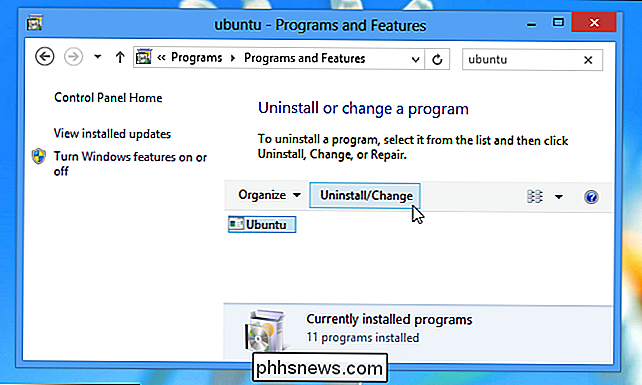
Si instaló Linux en su propia partición
Si instaló Linux en su propia partición en una configuración de arranque dual, desinstalarlo requiere quitar el Linux particiones desde su computadora y luego expandir sus particiones de Windows para usar el espacio libre en el disco duro. También debe restaurar el cargador de arranque de Windows usted mismo, ya que Linux sobrescribe el cargador de arranque de Windows con su propio cargador de arranque, conocido como "GRUB". Después de eliminar las particiones, el gestor de arranque GRUB no arrancará su computadora correctamente.
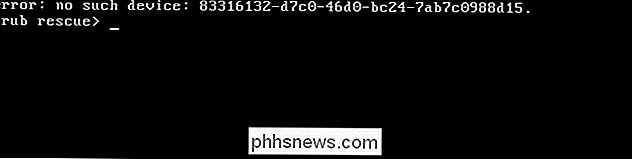
Echemos un vistazo más de cerca a cómo hacer todo eso.
Paso uno: borre sus particiones de Linux
RELACIONADO: Cómo administrar particiones en Windows sin descargar ningún otro software
Primero, lo hará necesidad de eliminar las particiones de Linux. Comience por el arranque en Windows. Presione la tecla Windows, escriba "diskmgmt.msc " en el cuadro de búsqueda del menú Inicio y luego presione Entrar para iniciar la aplicación Disk Management.
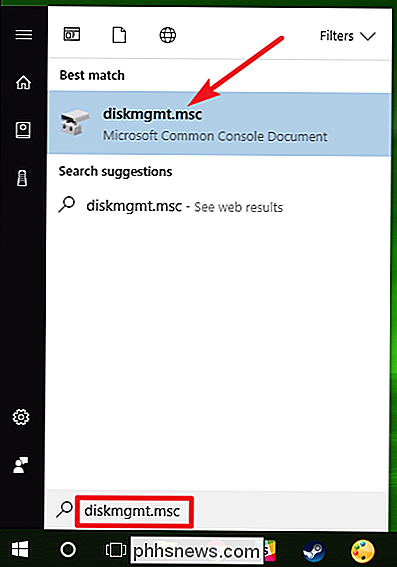
En la aplicación Disk Management, ubique las particiones Linux, derecha -Haga clic en ellos y elimínelos. Puede identificar las particiones de Linux porque no tienen etiqueta en la columna "Sistema de archivos", mientras que las particiones de Windows se identificarán por su sistema de archivos "NTFS".
Tenga cuidado al eliminar particiones aquí; no le gustaría accidentalmente elimine una partición con archivos importantes.
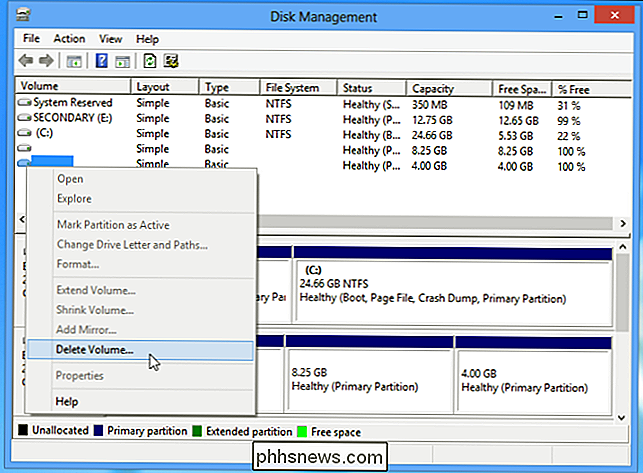
A continuación, ubique la partición de Windows cerca del espacio libre recientemente disponible, haga clic con el botón derecho y seleccione Extender volumen. Extienda la partición para que ocupe todo el espacio libre disponible. Cualquier espacio libre en su disco duro permanecerá inutilizable hasta que lo asigne a una partición.
También puede elegir crear una partición nueva y separada en lugar de expandir su partición actual de Windows, si lo desea.
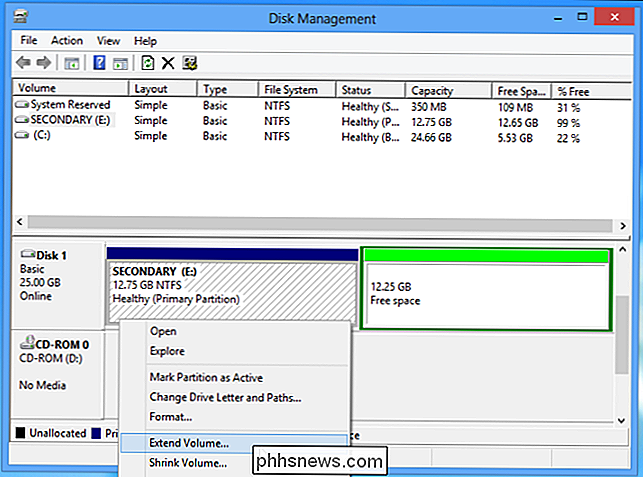
Paso dos: Arregle el gestor de arranque de Windows
Ahora se ha eliminado Linux de su computadora, pero su cargador de arranque persiste. Necesitaremos usar un disco de instalación de Windows para sobrescribir el cargador de arranque de Linux con el cargador de arranque de Windows.
Si no tiene un disco de instalación de Windows, puede crear un disco de reparación de Windows y usarlo en su lugar. Siga nuestras instrucciones para crear un disco de reparación del sistema en Windows 8 o 10 o cree uno en Windows 7.
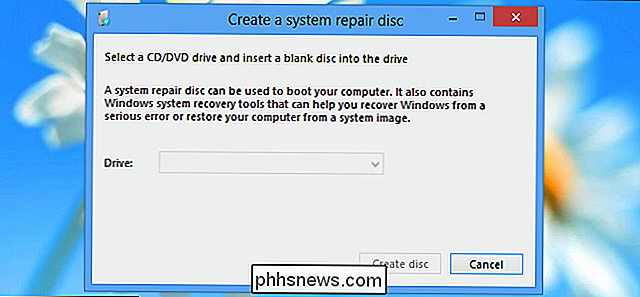
RELACIONADO: Cómo reparar los problemas del cargador de arranque de Windows (si su computadora no se inicia)
Inserte el Windows instalador o disco de recuperación en su computadora, reinicie su computadora y déjelo arrancar desde ese disco. Vas a acceder al Símbolo del sistema desde el entorno de recuperación. Estamos cubriendo Windows 10 aquí, pero las instrucciones también funcionarán para Windows 8. Si tiene Windows 7, consulte nuestra guía para acceder al símbolo del sistema de recuperación con un disco de Windows 7.
Después de iniciar desde su instalación o recuperación disco, omita la pantalla de idiomas iniciales y luego haga clic en la opción "Reparar su computadora" en la pantalla principal de instalación.
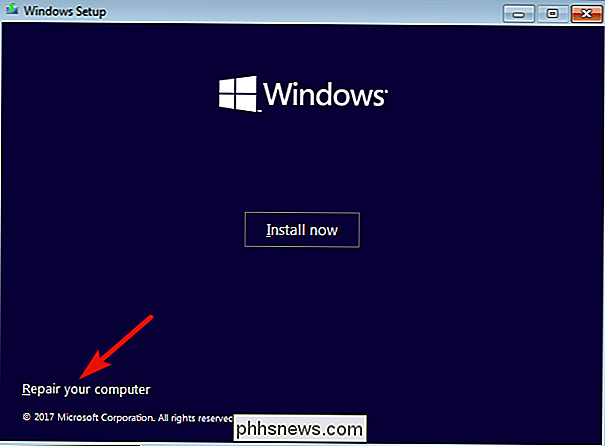
En la pantalla "Elegir una opción", haga clic en la opción "Solucionar problemas".
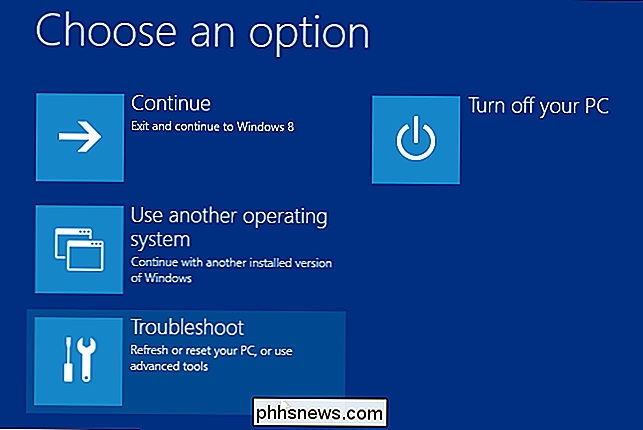
En la pantalla "Opciones avanzadas", haga clic en la opción "Símbolo del sistema".
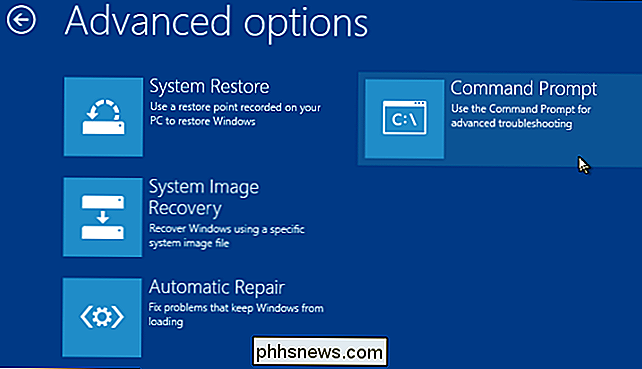
En el símbolo del sistema, escriba el siguiente comando y luego presione Intro:
bootrec.exe / fixmbr
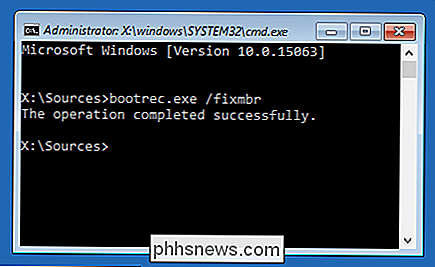
Ahora puede reiniciar su computadora . Se iniciará desde su disco duro, comenzando Windows normalmente. Ahora se deben borrar todos los rastros de Linux.

Cómo obtener una fuente RSS para cualquier Subreddit
Reddit es terrible, pero algunos subreddits individuales son geniales. Si desea realizar un seguimiento de comunidades concretas, pero nunca desea volver a abrir reddit dot com en una pestaña, las fuentes RSS pueden hacer el trabajo. Reddit ofrece fuentes RSS para básicamente cada página que puede abrir, lo que permite puede suscribirse a ellos con el lector RSS de su elección o incluso integrar cosas con otros servicios.

¿Apple está prestando atención a MacOS Security Anymore?
Una nueva falla de seguridad de Mac le permite escribir literalmente cualquier nombre de usuario y contraseña para desbloquear el panel de Mac App Store en Preferencias del Sistema. Probablemente no sea gran cosa, hablando en términos prácticos, el panel está desbloqueado por defecto, pero el hecho de que este problema exista es un recordatorio preocupante de que Apple no está priorizando la seguridad como solía hacerlo.



